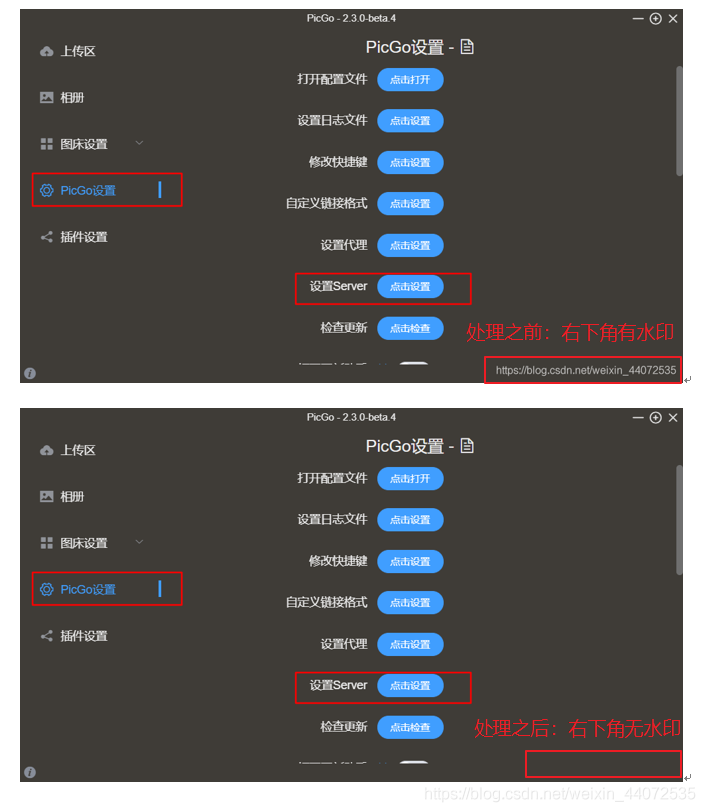1 问题描述
在网络上看到的图片经常有水印,如CSDN中的图片就是带有水印的,如下图所示,如果直接复制粘贴到Word,看着非常不好。
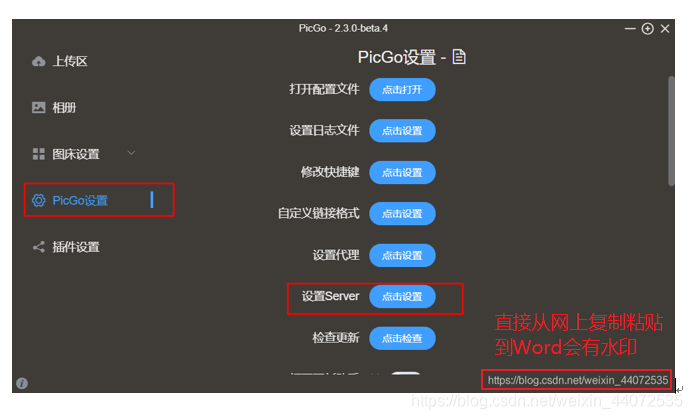
本文就是要解决此问题的,让复制粘贴到Word中的图片的水印消失。
2 解决方法
2.1 原理分析
网络图片在markdown文件中的格式为“![]()”,!表示这是一个图片链接,[]中是保存图片的描述,()表示图片的url。熟悉markdown的同学知道,()中的url除了网址外,还有参数拼接,如:https://img-blog.csdnimg.cn/20201231110638971.png?x-oss-process=image/watermark,type_ZmFuZ3poZW5naGVpdGk,shadow_10,text_aHR0cHM6Ly9ibG9nLmNzZG4ubmV0L3dlaXhpbl80NDA3MjUzNQ==,size_16,color_FFFFFF,t_70
参数拼接部分:x-oss-process=image/watermark,image表示这是一个图片,watermark表示图片有水印。简单粗暴的方法就是把watermark去掉,本人已经尝试,确实可行,在后面本人还会给出测试结果。
这里需要借助的工具是Typora,一个markdown编辑器。
2.2 详细步骤与测试
- 下载安装Typora,链接:Typora
- 打开Typora
- 将网络上带有水印的图片复制粘贴到Typora中:

- 将上述图片url中的x-oss-process=image/watermark改为x-oss-process=image,即删除/watermark,如下图所示:
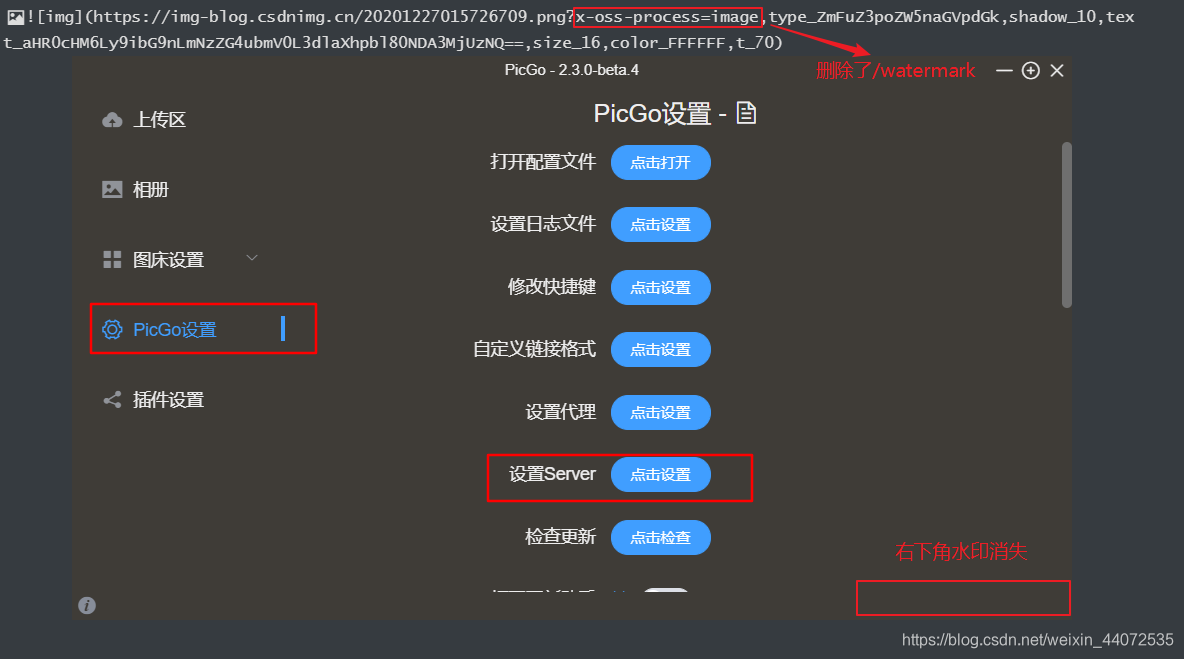
- 此时再将图片从Typora中复制粘贴到Word中,就消除了水印。在Typora中选中图片,右击,选择“复制图片”,如下图所示:
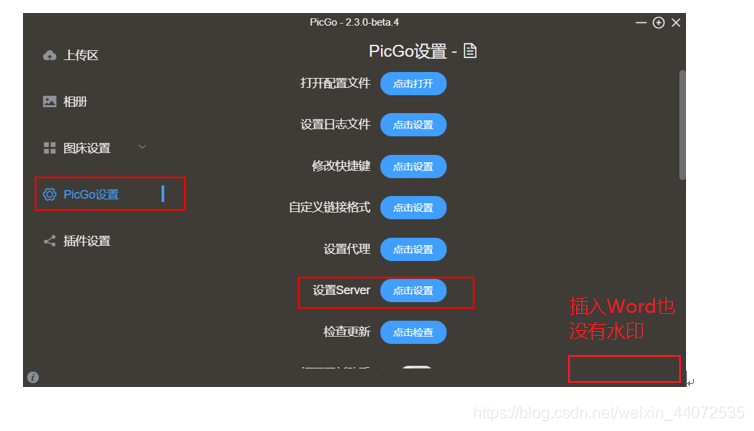
- 粘贴到Word,前后对比如下图所示: